| 일 | 월 | 화 | 수 | 목 | 금 | 토 |
|---|---|---|---|---|---|---|
| 1 | 2 | 3 | 4 | 5 | 6 | |
| 7 | 8 | 9 | 10 | 11 | 12 | 13 |
| 14 | 15 | 16 | 17 | 18 | 19 | 20 |
| 21 | 22 | 23 | 24 | 25 | 26 | 27 |
| 28 | 29 | 30 | 31 |
- 백준
- 파이썬
- TypeScript
- 컴퓨터공학
- 쿠버네티스
- next.js
- 리액트
- 타입스크립트
- 알고리즘
- 가상화
- 솔리디티
- CSS
- kubernetes
- 클라우드
- 이슈
- 프론트엔드
- BFS
- k8s
- react
- 블록체인
- es6
- 자바스크립트
- docker
- AWS
- JavaScript
- VUE
- HTML
- 백엔드
- 이더리움
- 웹
- Today
- Total
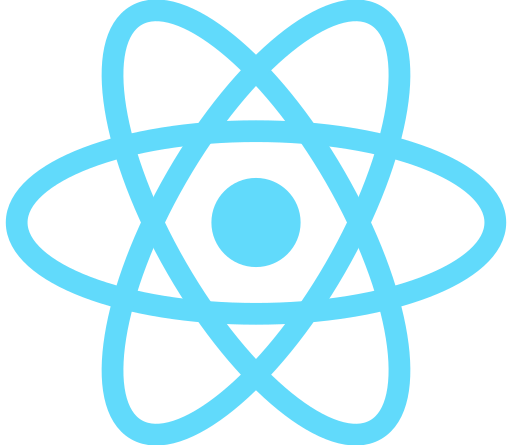
즐겁게, 코드
useContext 훅에 대하여 본문
리액트에서는 일반적으로 상태를 위에서 아래로밖에 전달할 수 없지만, 컨텍스트(context)를 활용하면 전역으로 상태값을 활용할 수 있게 된다. (리액트의 컨텍스트는 자바스크립트와는 달리 '데이터 저장소' 라고 생각하면 된다.)
[context의 기본 사용법]
import React, { Component } from 'react'
// 컨텍스트(데이터 저장소) 생성
const MyContext = React.createContext(defaultValue);
// Provider 생성
<MyContext.Provider value={/* 전역으로 사용하고자 하는 값 */}>
<하위 컴포넌트 1>
<하위 컴포넌트 2>
...
</MyContext.Provider>
-----------------------------------------------------------
// <하위 컴포넌트> 에서
<MyContext.Consumer>
{value => /* context 값을 이용한 렌더링 */}
</MyContext.Consumer>1. 컨텍스트를 활용하기 위해서는 전역 값을 활용하고자 하는 컴포넌트를 Context.Provider로 감싼다.
2. 하위 컴포넌트에서는 Context.Consumer를 사용해 컨텍스트에 담긴 전역 값을 활용할 수 있다.
(이 때 Context.Consumer의 자식은 반드시 함수여야 하는데, 함수의 인자는 전역 값이며 리턴값은 렌더링할 리액트 노드가 된다.)
버튼을 클릭해 색상 테마를 변경하는 코드를 통해 컨텍스트를 활용하는 예를 살펴보자.
// UseContext.js
import React, { useContext, useState } from "react";
import ClassContextComponent from "./context/ClassContextComponent";
export const ThemeContext = React.createContext();
function UseContext() {
const [darkTheme, setDarkTheme] = useState(false);
const toggleTheme = () => {
setDarkTheme((prevDarkTheme) => !prevDarkTheme);
};
return (
<ThemeContext.Provider value={darkTheme}>
<button onClick={toggleTheme}>Toggle Theme</button>
<ClassContextComponent></ClassContextComponent>
</ThemeContext.Provider>
);
}
export default UseContext;
// ClassContextComponent.js
import { React, Component } from "react";
import { ThemeContext } from "../UseContext";
export default class ClassContextComponent extends Component {
themeStyles(dark) {
return {
backgroundColor: dark ? "#333" : "#CCC",
color: dark ? "#CCC" : "#333",
padding: "2rem",
margin: "2rem",
};
}
render() {
return (
<ThemeContext.Consumer>
{(darkTheme) => {
return <div style={this.themeStyles(darkTheme)}>Class Theme</div>;
}}
</ThemeContext.Consumer>
);
}
}
React.createContext() 로 컨텍스트(데이터 저장소)를 생성한 뒤 ThemeContext.Provider로 하위 컴포넌트를 감싼 다음 하위 컴포넌트에서는 ThemeContext.Consumer를 통해 전역으로 관리되는 테마 값을 활용한 모습이다.
함수형 컴포넌트에서 useContext훅을 활용하면 코드를 보다 간결하게 작성할 수 있다.
[useContext 훅의 기본 형태]
import React, { useContext } from 'useContext';
// 훅을 사용할 때도 React.createContext로 컨텍스트를 생성하는 과정은 동일하다.
const MyContext = React.createContext(defaultValue);
const value = useContext(MyContext);useContext 훅은 컨텍스트를 인자로 받아 컨텍스트에 담긴 (전역으로 관리할) 값을 반환한다.
따라서 클래스 컴포넌트에서 사용했던 Context.Consumer 없이도 간결하게 컨텍스트를 활용할 수 있게 되었는데, 코드로 살펴보자.
import React, { useContext, useState } from "react";
import FunctionContextComponent from "./context/FunctionContextComponent";
export const ThemeContext = React.createContext();
function UseContext() {
const [darkTheme, setDarkTheme] = useState(false);
const toggleTheme = () => {
setDarkTheme((prevDarkTheme) => !prevDarkTheme);
};
return (
<ThemeContext.Provider value={darkTheme}>
<button onClick={toggleTheme}>Toggle Theme</button>
<FunctionContextComponent></FunctionContextComponent>
</ThemeContext.Provider>
);
}
export default UseContext;
import React, { useContext } from "react";
import { ThemeContext } from "../UseContext";
function FunctionContextComponent() {
const darkTheme = useContext(ThemeContext);
const themeStyles = {
backgroundColor: darkTheme ? "#333" : "#CCC",
color: darkTheme ? "#CCC" : "#333",
margin: "2rem",
padding: "2rem",
};
return <div style={themeStyles}>Function Theme</div>;
}
export default FunctionContextComponent;
React.createContext() 로 컨텍스트를 생성하고 Context.Provider로 컨텍스트를 제공하는 것은 동일하다.
다만 함수 컴포넌트에서는 Context.Consumer와 자식 함수를 활용하는 대신, useContext 훅을 활용해 보다 직관적인 코드를 작성할 수 있다.
'🎨 프론트엔드 > React.js' 카테고리의 다른 글
| useLayoutEffect 훅에 대하여 (10) | 2021.02.15 |
|---|---|
| defaultProps에 대한 짧은 고찰 (0) | 2021.01.31 |
| useRef 훅에 대하여 (1) | 2021.01.01 |
| useMemo 훅에 대하여 (0) | 2020.12.30 |
| Portal 사용하기 (0) | 2020.12.28 |




